すべてをクラウドに保存すると便利な場合がありますが、クラウドストレージで問題が発生した場合に備えて、すべての作業に物理的なバックアップが多く含まれていることを知っている人もいます。 または、ファイルをiCloudから新しいMacに移動して、ファイルをより直接操作できるようにすることもできます。 以下では、iCloudにあるすべてのものをMacに保存する方法について説明します。
コンテンツ
- iCloudとMacの間でファイルを移動する方法
- iCloudDriveでデータを移動する
-
ブラウザを使用した単一またはアプリのデータファイルのダウンロード
- 関連記事:
iCloudとMacの間でファイルを移動する方法
iCloudとMacの間でファイルを移動する場合、ここにいくつかのオプションがあります。 すべてをすばやく簡単に転送する1つの方法は、iCloudDriveを使用することです。 iCloud Driveは、クラウドベースのAppleのファイルストレージ機能です。 これは、両方が同じApple IDに接続されている限り、古いコンピューターから新しいコンピューターまですべてが必要な場合に最適なオプションです。
iCloud Driveを使用すると、MacとiCloudの間でもファイルが同期されます。 すべてをiCloudからMacだけに厳密に転送するわけではありませんが、これにより、複数のデバイス間ですべてが最新の状態に保たれます。 iPadで変更を加えると、そのファイルが同期され、Macでも同じ方法でアクセスできます。 そのため、複数のデバイスで作業していて、Macのすべてに簡単にアクセスする必要がある場合は、設定する価値があります。
別の方法は、ファイルを個別にダウンロードすることです。 これは、家計用の特定のExcelスプレッドシートなど、作業する傾向のあるメインファイルが少ない場合に適したオプションです。 Macの内容をカスタマイズしたい場合は、連絡先やカレンダー情報などの追加情報を追加する方法もあります。
以下の各方法がどのように機能するかを学ぶために読んでください。 しかし、最初に、あなたが持っていることを確認してください AppleIDの設定、これらのメソッドはほとんど1つを必要とするため。
iCloudDriveでデータを移動する
- Appleアイコンをクリックして、[システム環境設定]を選択します。
- 画面の左上にあるAppleIDをクリックします。
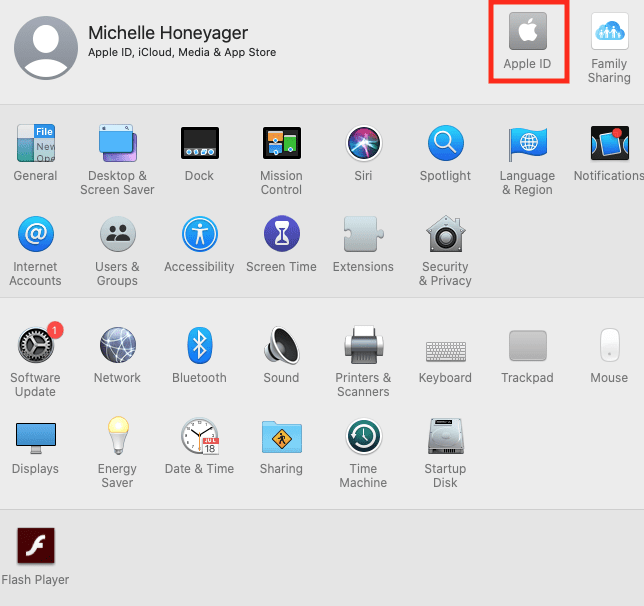
- システムがAppleIDの資格情報を要求する場合があります。 これらを入力してログインします。
- 画面上部のiCloudDriveボックスをチェックします。
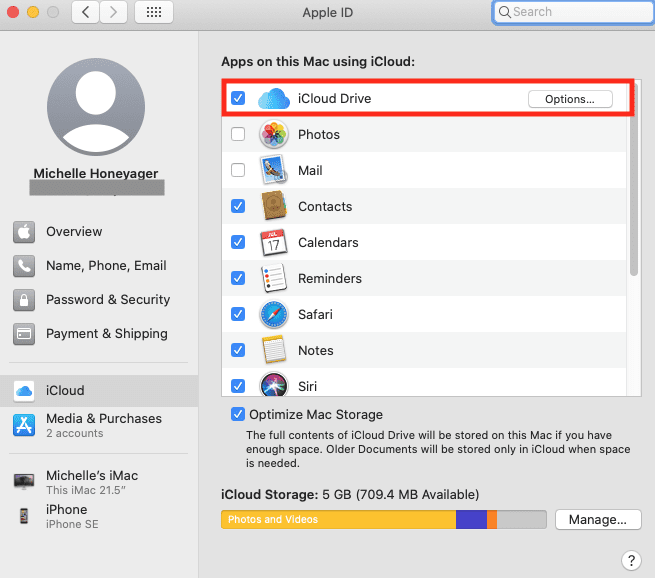
iCloudドライブを有効にすると、Finderを開いて、ナビゲーションウィンドウの左側のペインでiCloudドライブを見つけることができます。
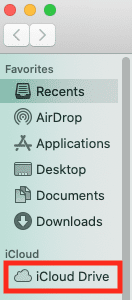
古いMacが同じAppleIDに同期されている限り、それをクリックして必要なファイルにアクセスします。 個々のファイルを取得するには、iCloud Driveからアクセスした後、手動で新しいMacに保存します。
すべてのドキュメントを転送したい人のために、iCloudドライブにデスクトップとドキュメントフォルダからのすべてのドキュメントを保存させることができます。 それを行うには:
- システム環境設定を開きます。
- AppleIDをクリックします。
- オプションを選択。
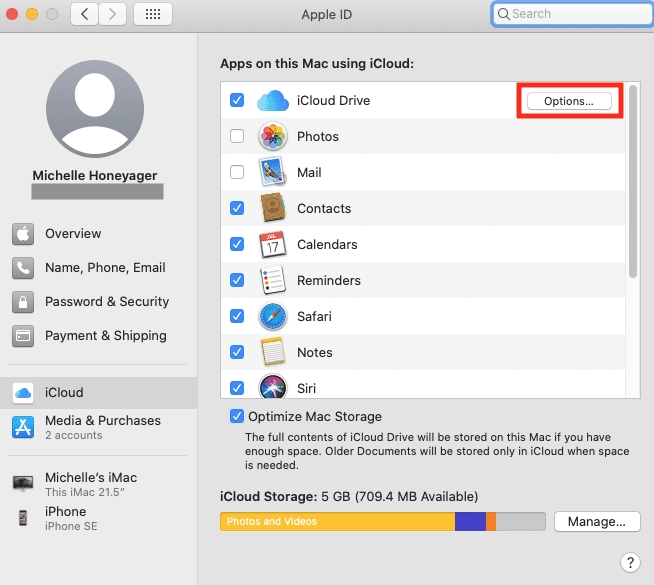
- ウィンドウには、データをiCloudドライブに同期するアプリが表示されます。
- デスクトップとドキュメントフォルダを選択します。
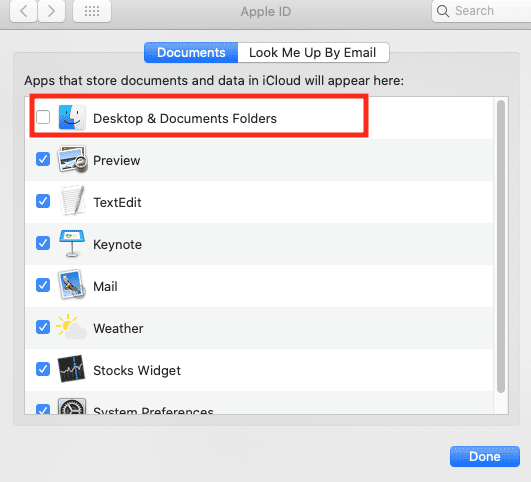
- 無料版と有料版のどちらかを選択するなど、プロンプトに従ってiCloudを設定する必要がある場合があります。
- すべてのデータを完全に転送したい場合は、他のアプリを確認することもできます。
すべてが同期されたら、すべてを対応するMacフォルダにドラッグすることで、ファイルに手動でアクセスして保存できます。 Appleのサポートページでは、Optionキーを押しながら、FinderウィンドウのiCloudDriveサイドバーから新しい場所にファイルをドラッグすることをお勧めします。
すべてを手動で保存したくない場合は、移行アシスタントを使用して古いコンピューターから新しいコンピューターにすべてのデータを転送するオプションもあります。 あなたは私たちの方法でチェックすることができます ここのガイド. それは間でさえ働くことができます WindowsとMac コンピューター。
ブラウザを使用した単一またはアプリのデータファイルのダウンロード
本当に必要なファイルが1つまたは少数の場合は、ブラウザを使用してこれを実現できます。
- 選択したブラウザを開きます。
- iCloud.comにアクセスします
- AppleIDを使用してサインインします。
- iCloudドライブをクリックします。
- 保存するファイルを見つけます。
- 雲のようなアイコンが表示されたら、それをクリックしてダウンロードを開始します。
この方法では、カレンダーイベント、メモファイル、連絡先など、さまざまなデータをダウンロードすることもできます。